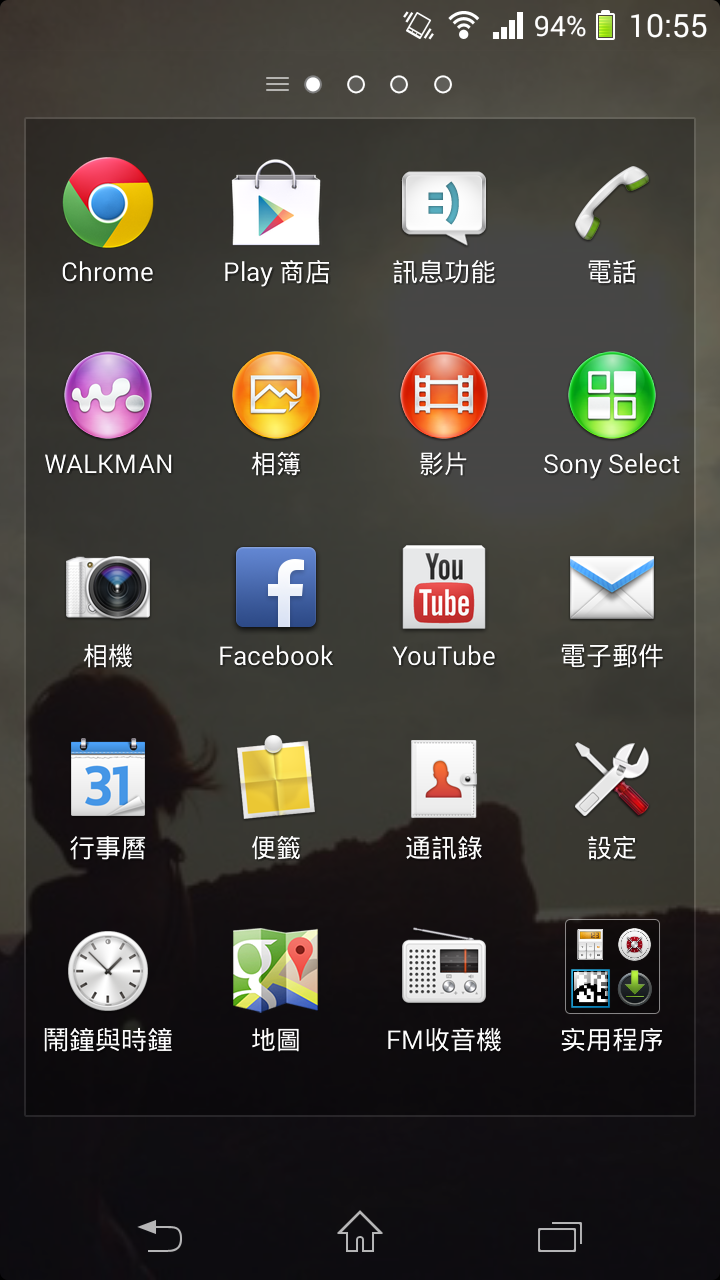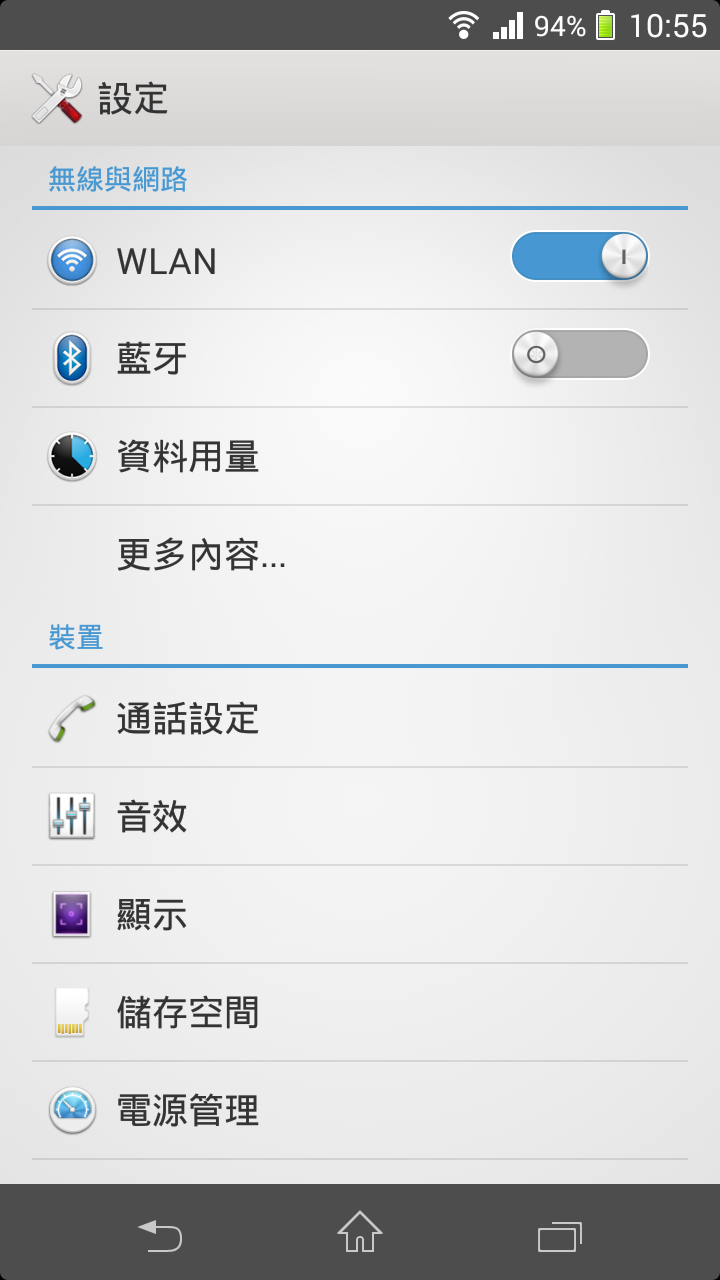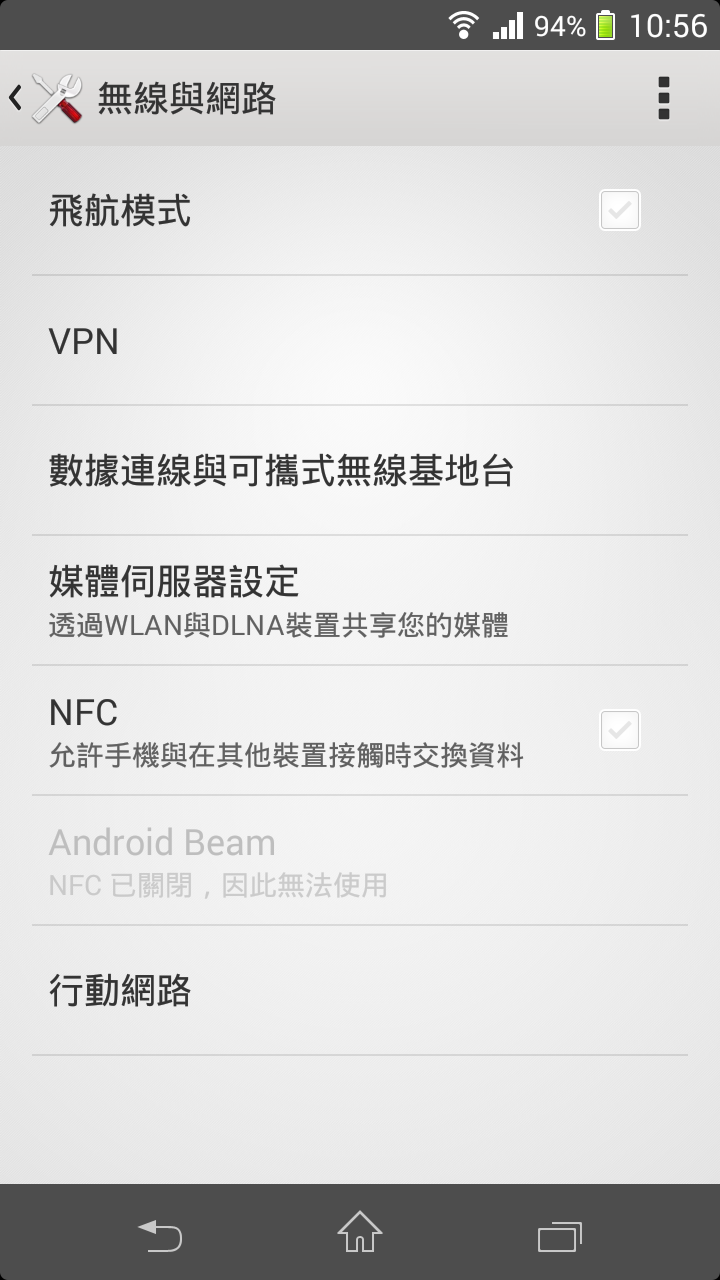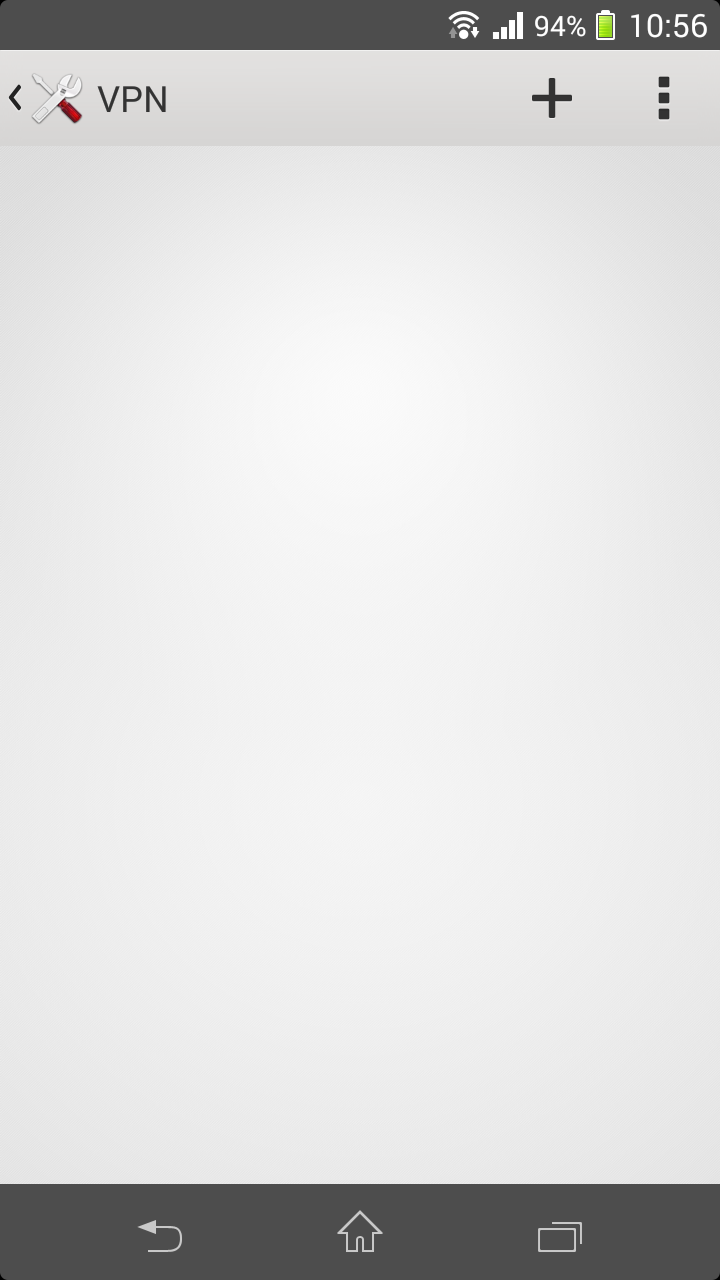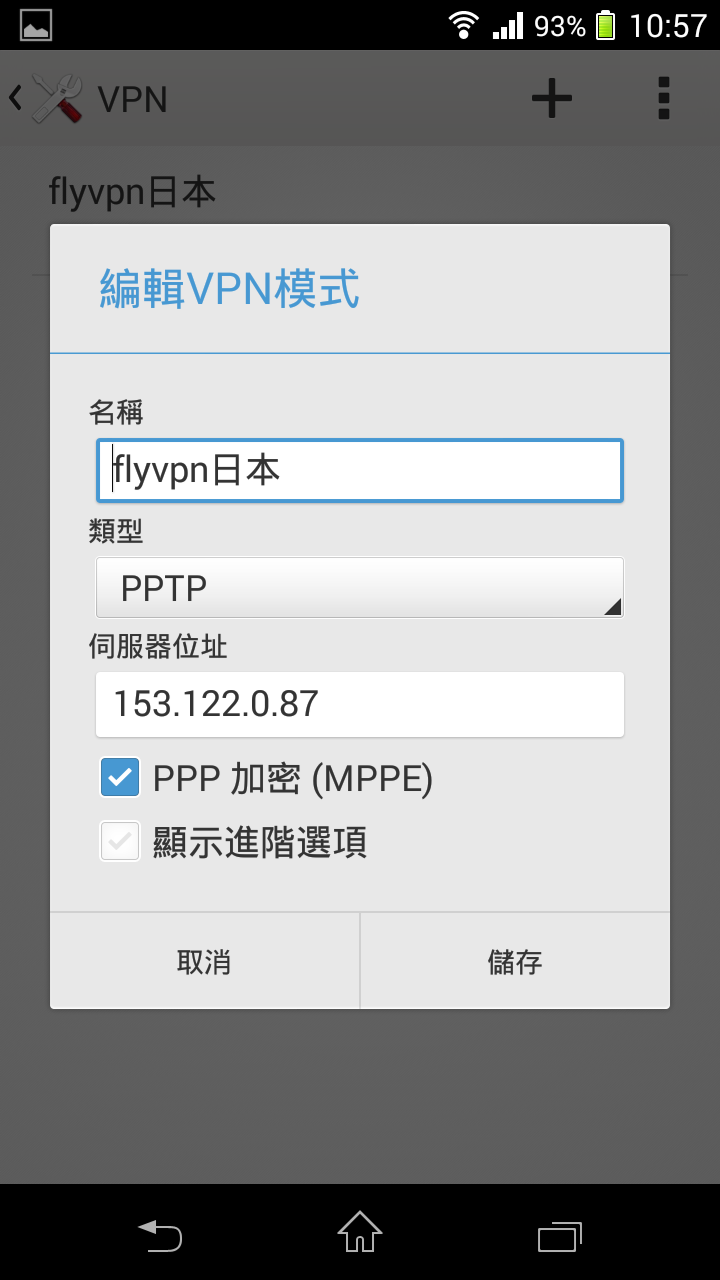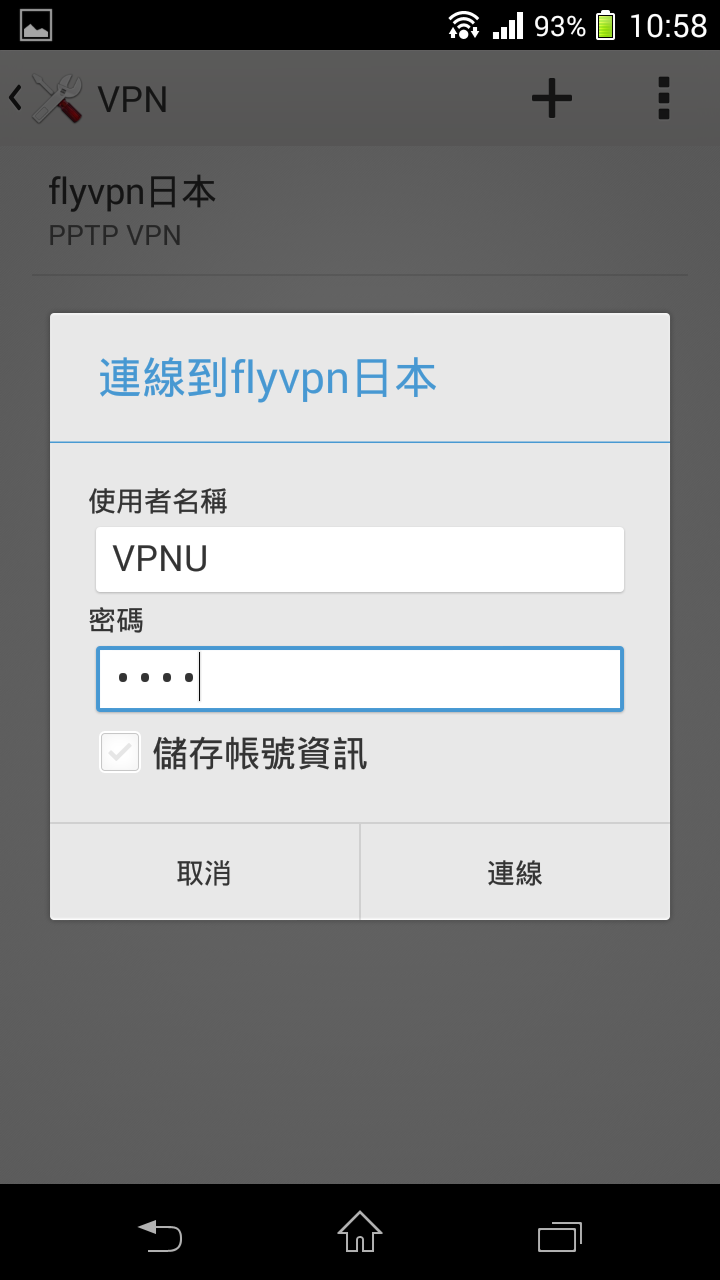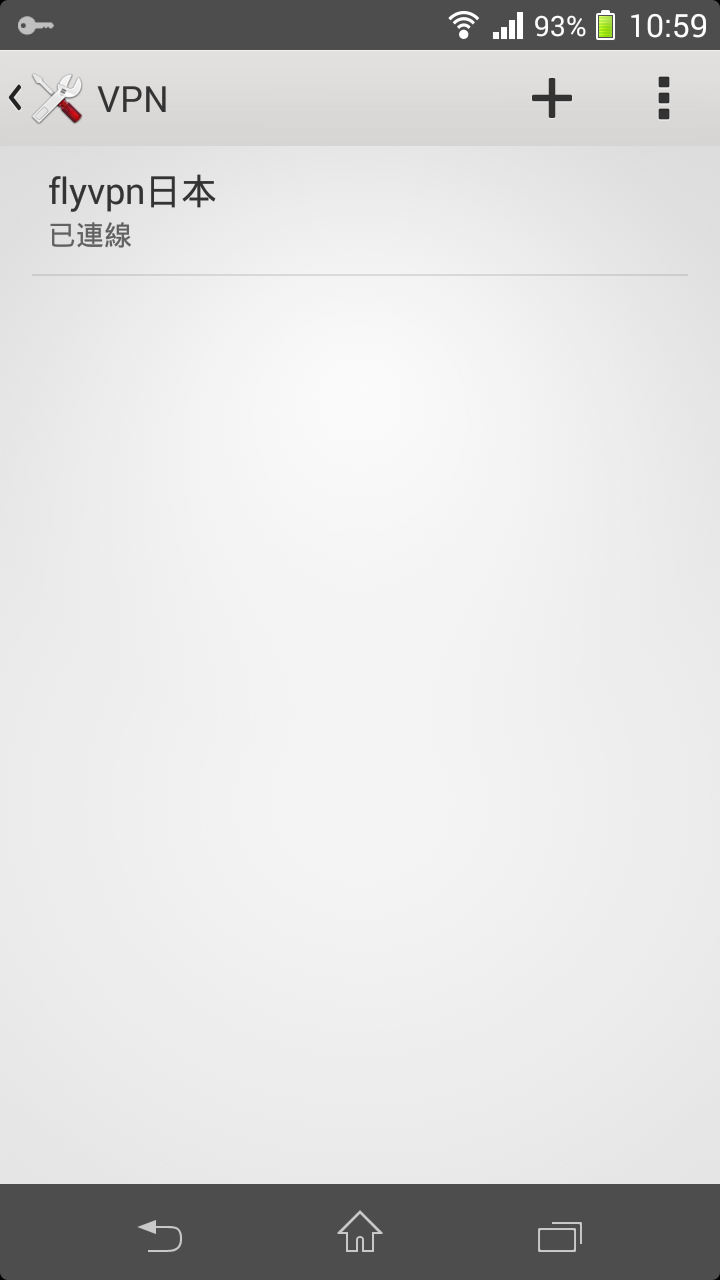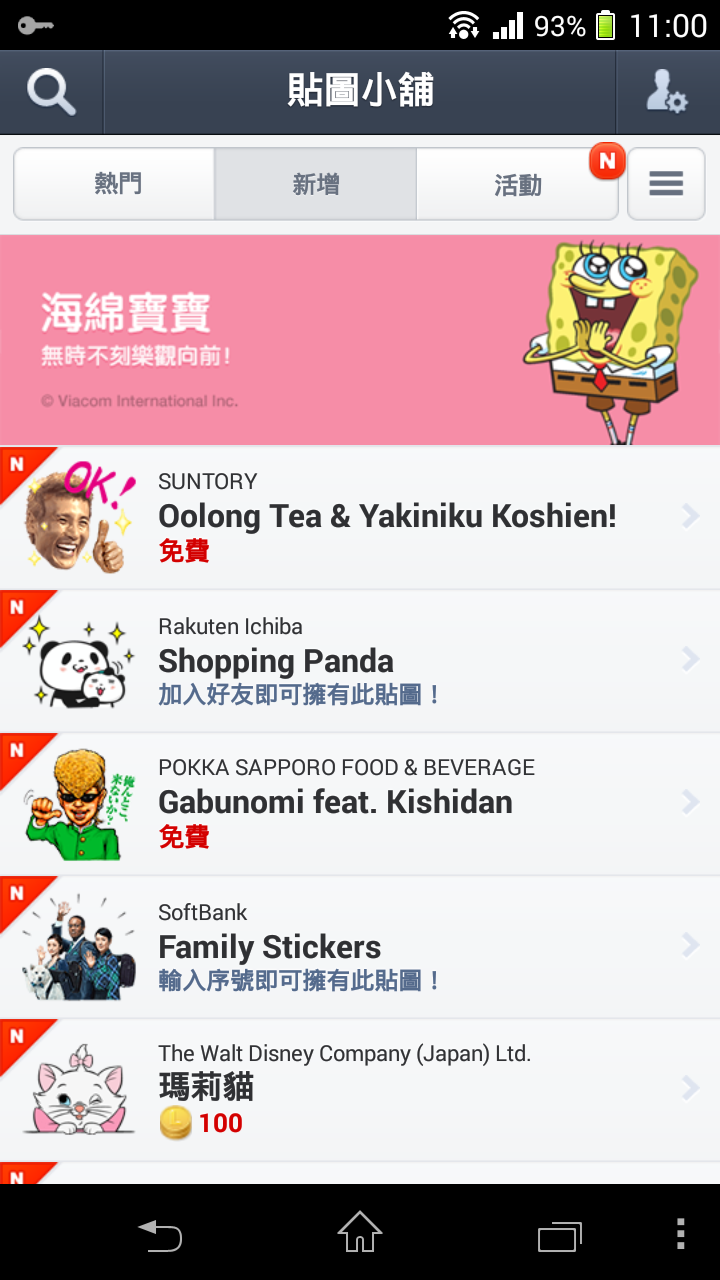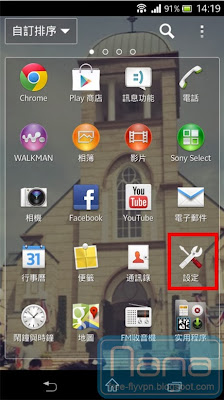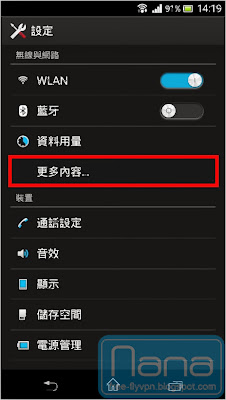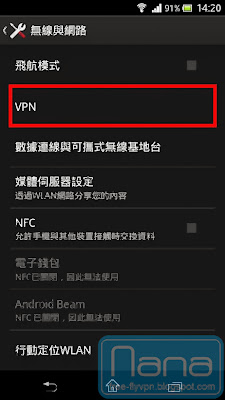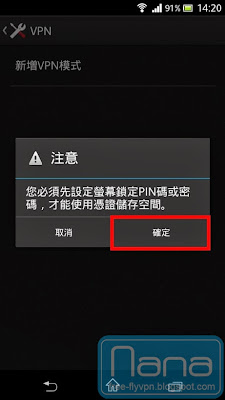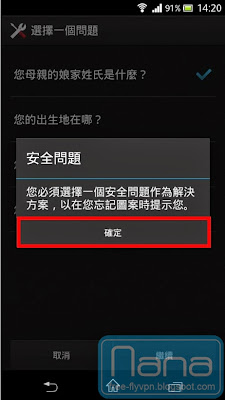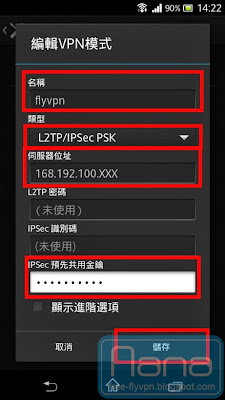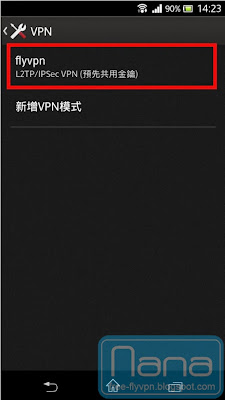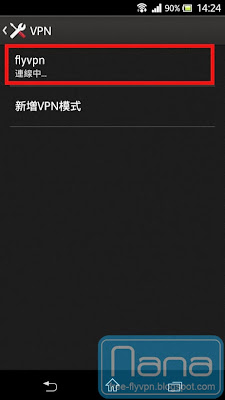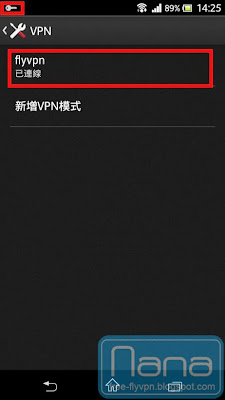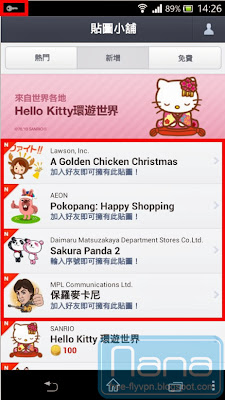是不是有一刻無法fb或tweet就全身不對勁?去了幾次大陸,終於我決定要翻牆了...雖然fb對我來說不是很重要,但是twitter已經成為我的新聞的主要來源!一天不推一下真是很難過。廢話不多說,這篇是給Android用戶看的,因為我用Sony...(IPhone大家可以自己搜索ITunes APP store的FlyVPN。其實翻牆的軟體很多,有些甚至一鍵就可以直接翻牆,不過我是死工程師,比較喜歡manual的感覺,所以來介紹一個萬無一失的傳統翻牆法。當然所謂萬無一失意思是要有capacity的時候:P
FLYVPN是其中一個我個人覺得很好用的vpn而且免費,請先在台灣把動作做完:
1.先連上FLYVPN網站: https://www.flyvpn.com然後作登入/註冊
免費測試賬戶查看免費帳戶和密碼。
2.進入伺服器列表頁面:等一下就會用到
3.手機設定>更多無線連接>vpn(各家手機的介面不同,就是找到設定vpn的地方就對了!)
4.新增vpn
5.名稱:自己設定。類型:請選pptp。伺服器位址:請參考伺服器列表。
6.連線:需要使用者名稱/密碼:請到FLYVPN首頁,每20分鐘就會更換。vpn是很珍貴的資源要節約啊~ 當然如果是需要長期使用的話可以推薦大家去購買:VPN價格
7.看到手機螢幕左上方有個鑰匙的圖案就表示已經連上vpn了。so let's 翻牆吧!!!
BIV.jpg) 是不是有一刻無法fb或tweet就全身不對勁?
是不是有一刻無法fb或tweet就全身不對勁?